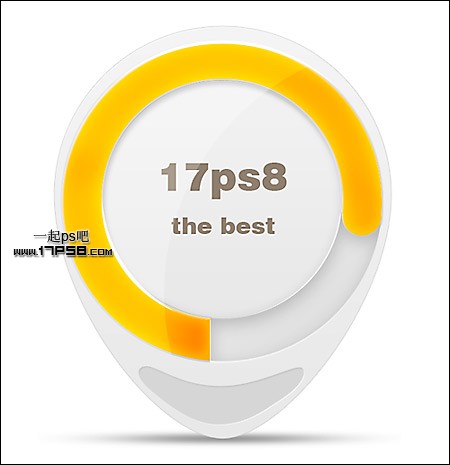萬盛學電腦網 >> 圖文處理 >> Photoshop教程 >> ps入門教程 >> PS打造小人國般的夢幻世界
PS打造小人國般的夢幻世界
PS打造小人國般的夢幻世界
Photoshop——P出偽移軸效果
我們剛剛也說了一般單反的移軸鏡頭都很貴,那麼強大的Photoshop就能來幫忙了,只需簡單幾步,就能實現偽移軸效果了,也頗為有趣。
首先我們在PS中打開一張圖片:

圖片最好選取俯拍視角

按下快捷鍵Q進入快速蒙板

選擇漸變工具,並選擇對稱漸變

在畫面中畫一條直線選擇區域,松開鼠標後,畫面中會出現一塊帶有漸變的紅色區域(蒙版)。蒙版中央應該是保持清晰的范圍,將從這裡向邊緣呈現出逐漸失焦的效果。

再次按下快捷鍵Q退出快速蒙板

選擇濾鏡-模糊-鏡頭模糊

預覽檢查虛化效果及微調設置。如果對虛化的范圍不滿意,可以返回重新選取漸變范圍。設置好各項參數後,點擊“確定”退出“鏡頭模糊”界面。快捷鍵Ctrl+D取消選擇,蟻線消失。

PS打造小人國般的夢幻世界
加強色彩飽和度來強調效果。模型通常有明亮的色彩,所以要加強顏色。選擇菜單:圖像>調整>色相/飽和度。如果效果不滿意可以再通過曲線加強對比度。上圖為完成效果。


調整前後效果對比
如果你的PS版本比較新,則有一個更為快捷的辦法,可以將進入鏡頭模糊前的步驟全部合成為一步即可,那就是在打開圖片後直接使用濾鏡-模糊-移軸模糊:

打開一張圖片,俯視效果為佳
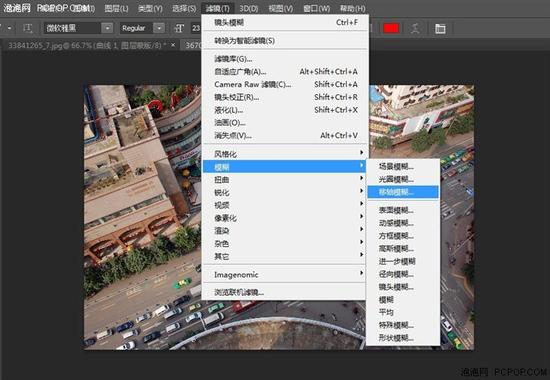
選擇濾鏡-模糊-移軸模糊
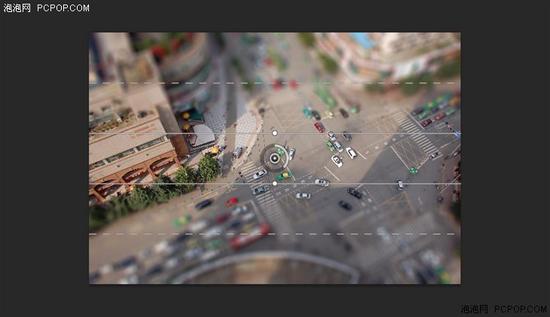
移軸模糊濾鏡界面
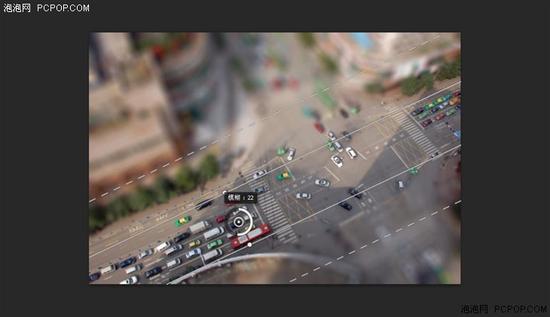
可旋轉、拉伸選擇焦平面(清晰區域范圍),還可調整模糊程度

再調整飽和度、對比度等參數,突出效果


前後效果對比
這麼一看,使用PS做出一張移軸效果的微縮景觀是不是很容易呢?熟練上手以後,不到1分鐘就能輕松作出成果了。
ps入門教程排行
軟件知識推薦
相關文章
copyright © 萬盛學電腦網 all rights reserved